Come rimuovere le foto dalla ricerca Spotlight su iPhone o iPad
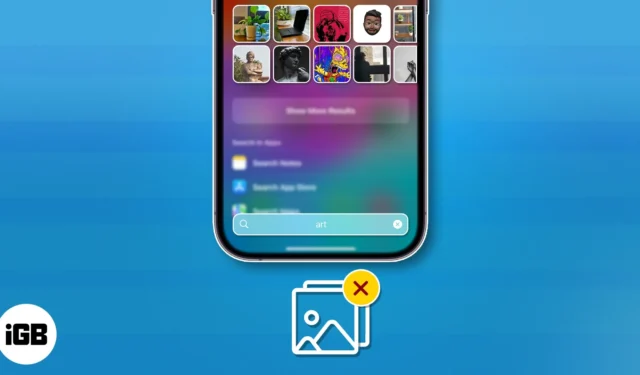
Sebbene amiamo richiamare un file o un’app tramite Spotlight, ammettiamolo, ci sono foto che preferiremmo mantenere private. Indipendentemente dall’immagine, è essenziale sapere come gestire ciò che appare nella ricerca Spotlight sul tuo iPhone o iPad.
Questo tutorial ti aiuterà a evitare questo problema. Senza ulteriori indugi, esploriamo i possibili modi per rimuovere le foto dalla ricerca Spotlight su iPhone o iPad.
- Come impedire alla ricerca Spotlight di suggerire l’app Foto su iPhone o iPad
- Come impedire alla ricerca Spotlight di suggerire immagini su iPhone
- Come nascondere le foto selezionate dalla visualizzazione nella ricerca Spotlight
- Come disattivare i suggerimenti fotografici su iPhone o iPad
Come impedire alla ricerca Spotlight di suggerire l’app Foto su iPhone o iPad
- Avvia l’ app Impostazioni sul tuo iPhone.
- Accedi a Siri e Cerca dal menu.
- Ora scorri verso il basso e seleziona Foto .
- Disattiva Mostra app nella ricerca .
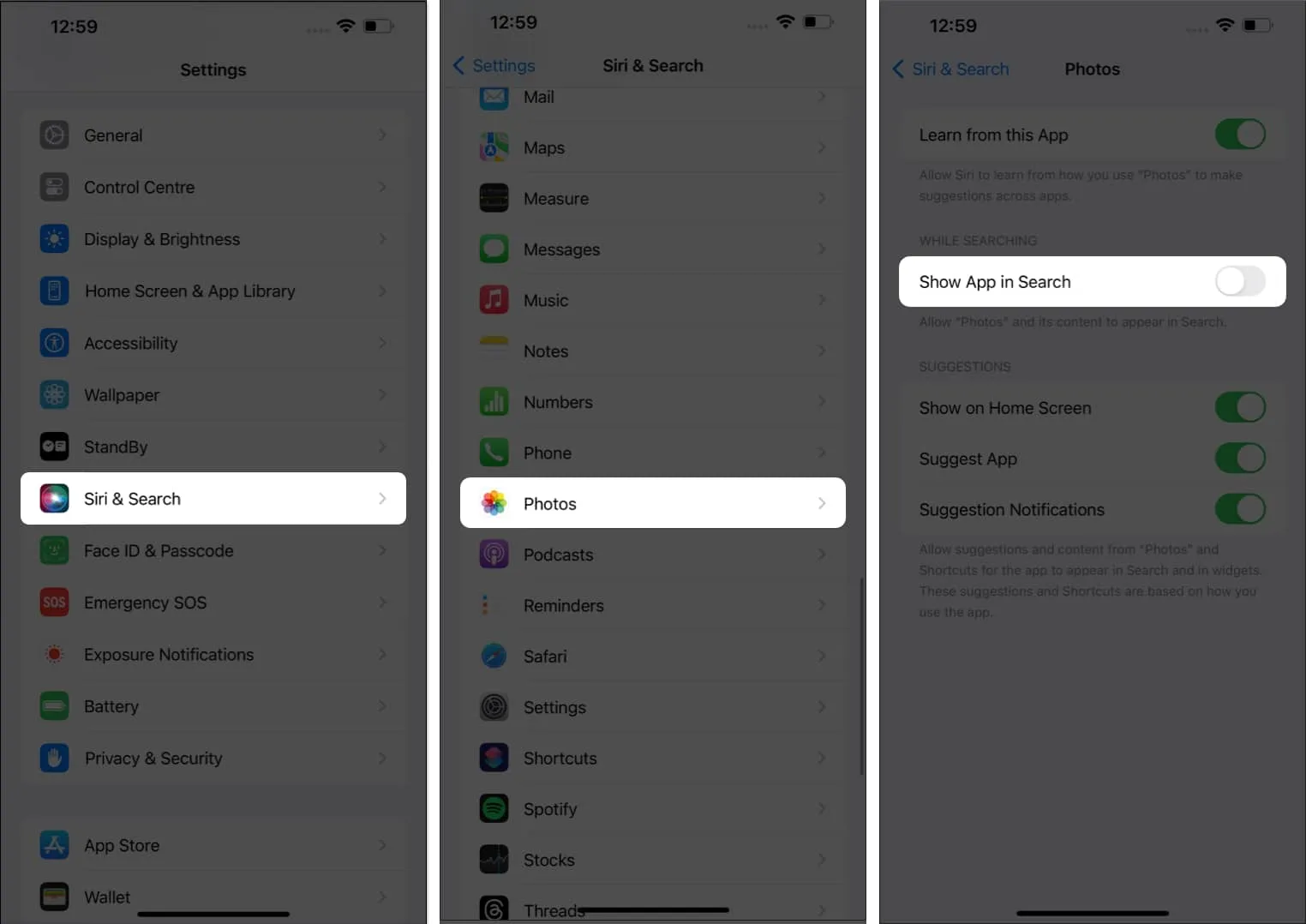
Niente più passaggi accidentali o tocchi involontari che portano direttamente all’intera galleria fotografica. Hai risolto!
Se non vuoi portare qualcosa di così estremo come nascondere l’intera app Foto, c’è un’alternativa disponibile per te. Puoi ripetere lo stesso per scatti spontanei selezionati, ricordi personali o qualsiasi immagine che sia solo per i tuoi occhi. Vediamo come.
Come impedire alla ricerca Spotlight di suggerire immagini su iPhone
- Vai su Impostazioni → Siri e ricerca → Foto .
- Disattiva Mostra contenuto nella ricerca .
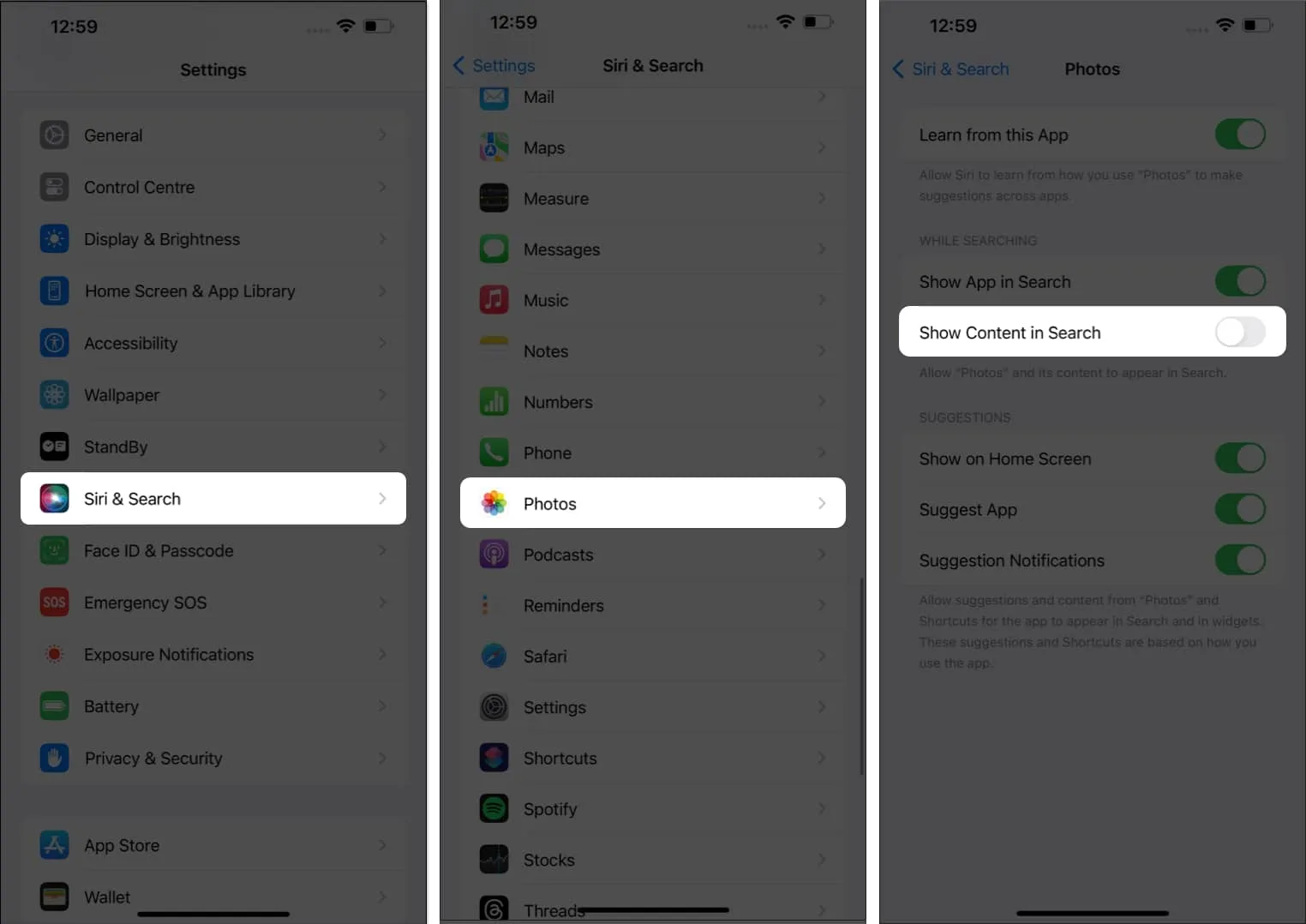
È così semplice.
Come nascondere foto selezionate dalla visualizzazione nella ricerca Spotlight
Sono finiti i giorni di ansia per la possibilità che qualcuno intraveda le tue foto private mentre cerca innocentemente qualcos’altro. Fai riferimento ai seguenti passaggi per ottenere il controllo completo sulle immagini nell’app Foto del tuo iPhone.
- Avvia l’ app Foto sul tuo iPhone.
- Seleziona una foto che desideri nascondere.
- Tocca l’ icona a tre punti e tocca Nascondi foto quando richiesto.
- Ripeti lo stesso anche
per più foto.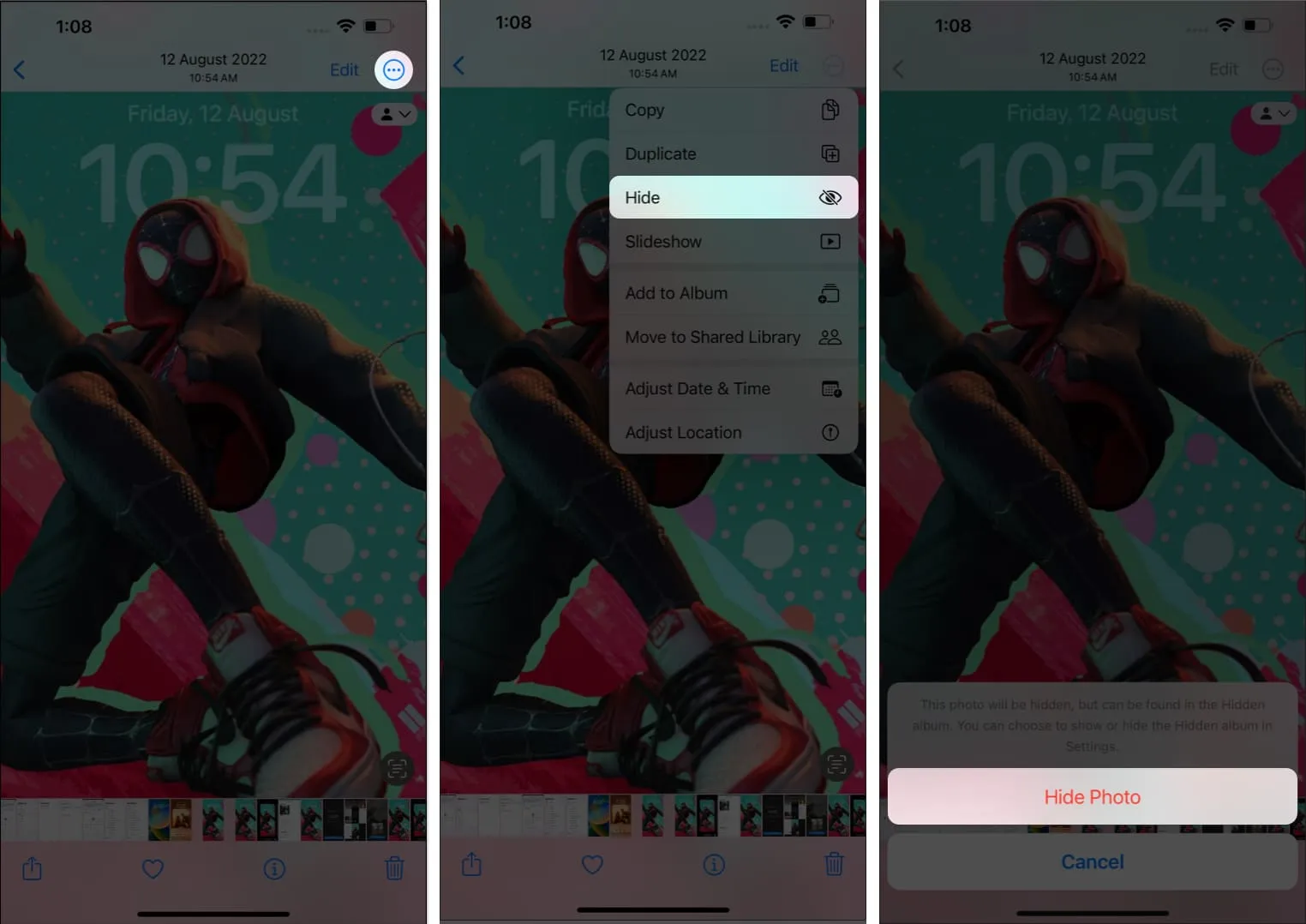
Inoltre, se ne hai voglia, puoi sempre accedere alle foto nascoste sul tuo iPhone senza problemi.
Come disattivare i suggerimenti fotografici su iPhone o iPad
Ultimo ma non meno importante, puoi scoprire la gioia di un iPhone più personalizzato e sicuro mentre passiamo attraverso le impostazioni dell’app Foto. Ti dotiamo di un’esperienza di ricerca efficiente, fluida e, soprattutto, rispettosa della tua privacy.
- Passare a Impostazioni → Siri e ricerca → Foto .
- Nel menu SUGGERIMENTI è possibile modificare quanto segue:
- Mostra sulla schermata Home: controlla se l’app Foto deve essere visualizzata sulla schermata Home del tuo iPhone.
- Suggerisci app: consente di controllare se qualcuno può accedere all’app tramite Spotlight o Siri.
- Suggerisci notifiche: consente di impedire all’app Foto di condividere avvisi o notifiche.
- Una volta che le impostazioni sono impostate secondo le tue preferenze, torna semplicemente al menu Siri e Cerca .
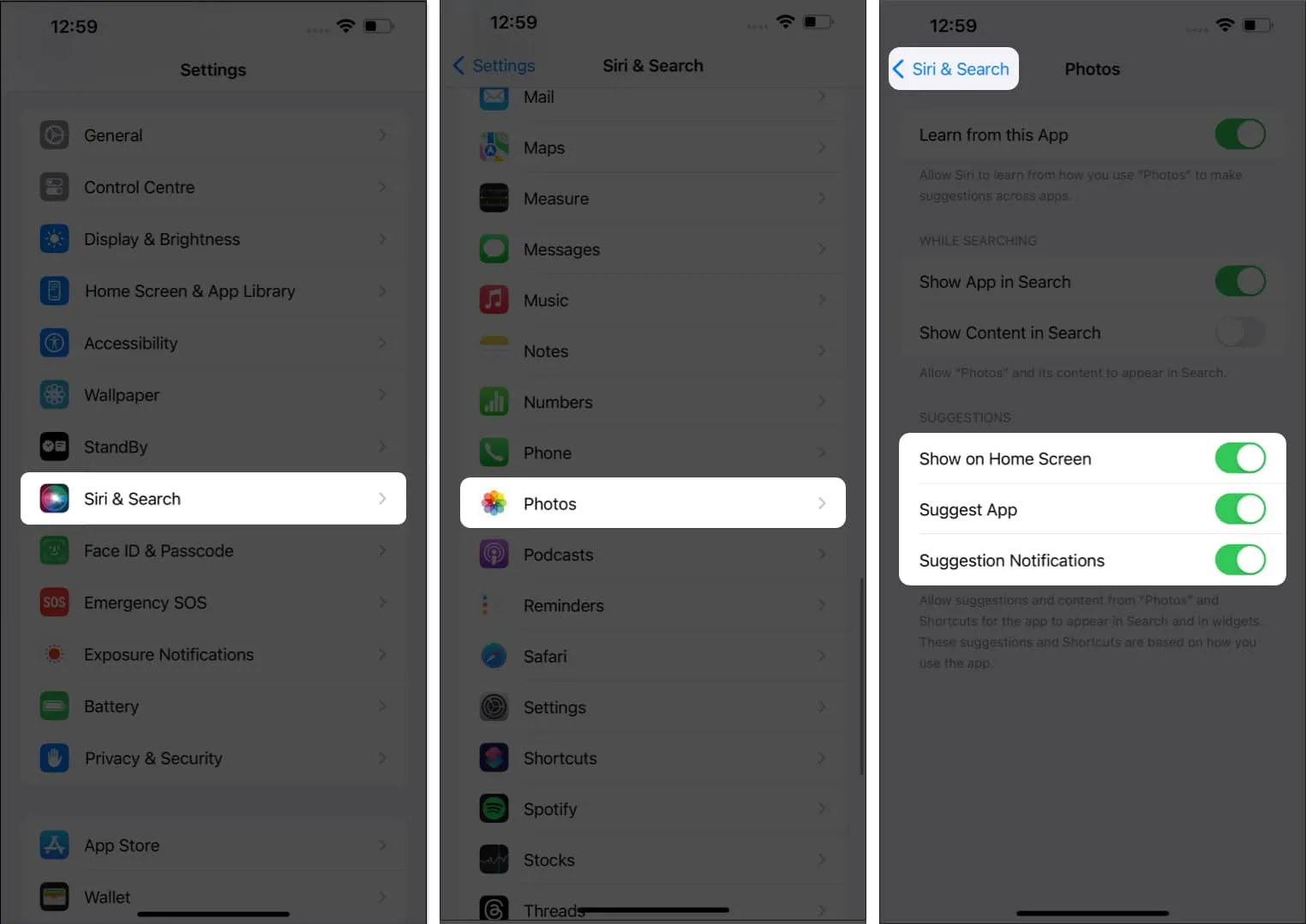
Domande frequenti
La rimozione delle foto da Spotlight Search le eliminerà dal mio iPhone?
No, la rimozione delle foto da Spotlight Search non le elimina dal tuo iPhone. Impedisce solo che appaiano nei risultati di ricerca quando utilizzi Spotlight Search. Le foto rimarranno nella tua app Foto e in altri album pertinenti.
Posso proteggere con password le mie foto nascoste per migliorare la sicurezza?
A partire dall’attuale versione di iOS, non esiste alcuna funzione integrata per proteggere con password le foto nascoste. Se hai bisogno di maggiore sicurezza per immagini specifiche, prendi in considerazione l’utilizzo di un’app di terze parti progettata per proteggere i contenuti privati con una password o un PIN.
La rimozione di foto da Spotlight Search influirà su altri risultati di ricerca?
No, la rimozione di foto da Ricerca Spotlight influirà solo sui risultati di ricerca delle foto. Altri tipi di contenuto, come app, contatti, messaggi, e-mail e risultati Web, rimarranno inalterati e continueranno a essere visualizzati in Spotlight Search come al solito.
I segreti sono meglio nascosti!
Hai manifestato con successo l’arte di tenere nascosti i tuoi segreti assumendo il controllo su ciò che appare nella ricerca Spotlight del tuo iPhone. Seguendo questi semplici passaggi, ti sei assicurato che le tue foto private rimangano private, anche da occhi indiscreti. Ricordati di tenere conto della tua situazione e di considerare una soluzione adatta alle tue preferenze.
Grazie per aver letto. Per favore, prenditi un momento per condividere i tuoi pensieri nei commenti qui sotto.



Lascia un commento